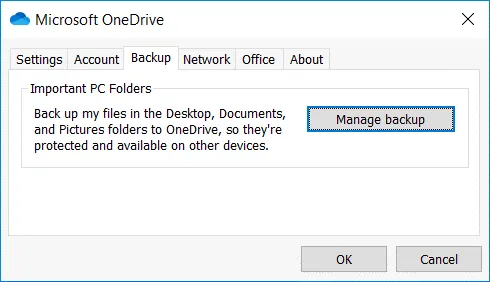現在では多くのクラウドプロバイダーがサービスを提供しており、顧客が自分のニーズに合った正しいサービスを選択することが難しい場合があります。クラウドへのファイル同期はそのようなサービスの1つであり、ユーザーは無料でまともなファイル同期サービスさえ見つけることができます。ファイル同期はしばしばファイルバックアップと位置付けられていますが、実際には同じではありません。その結果、ユーザーは混乱し、ファイル同期をバックアップの代わりにクラウドに使用することがあります。
では、同期とバックアップの違いは何でしょうか?Microsoft 365ユーザーはしばしばOneDriveをバックアップソリューションとして使用しますが、このアプローチは彼らのデータを危険にさらす可能性があります。では、OneDrive同期とOneDriveバックアップの例を元に、違いを見ていきましょう。
Microsoft OneDriveとは何ですか?
OneDriveはMicrosoftがMicrosoft 365ユーザー向けに提供するクラウドストレージです。クラウド上のストレージ容量は選択した契約プランによって異なります。Microsoft OneDrive同期クライアントは、WindowsまたはmacOSにインストールされたアプリケーションで、選択したフォルダのファイルをクラウドに同期します。Windowsでは、デスクトップ、ドキュメント、および画像の3つの標準フォルダのみが同期可能です。
以下のスクリーンショットでは、OneDrive同期クライアントのインターフェースにあるバックアップタブが表示されます。このタブから、ユーザーはOneDrive同期アプリがデータのバックアップが可能であると考えるかもしれません。ユーザーは混乱し、バックアップの代わりにOneDrive同期を使用することがあります。
OneDriveをバックアップストレージとして使用するのは安全ですか?ウェブインターフェイスを使用してファイルをOneDriveにコピーし、OneDrive同期クライアントを使用せず、OneDriveに保存されているファイルを共有しない場合、バックアップはクラウド内の安全な場所にあるはずです。詳細については、OneDriveセキュリティに関するこのブログ記事を読んでください。一般的に、OneDriveをバックアップソリューションとして使用しないことが推奨されています。
同期とバックアップの違い
OneDriveを使用した一般的なシナリオを使用して、同期とバックアップの違いを見てみましょう。これらのユースケースは、同期とバックアップの比較をよりよく理解し、バックアップが必要な場合に同期を避ける理由を理解するのに役立ちます。
同期機能
OneDriveの同期はどのように機能しますか? OneDrive同期アプリを構成して選択したフォルダー内のファイルを同期すると、ファイルに変更を書き込んだ後、インターネット接続がある場合はファイルが数秒以内にクラウドに同期されます。この方法は、自宅のコンピューターと職場のコンピューターでファイルを編集し、常にそれらのファイルの最新バージョンにアクセスする必要がある場合に便利です。この場合、自宅のコンピューターで行った最新の変更はOneDrive(クラウドストレージ)に同期され、職場のコンピューターでコンピューターを起動すると、更新されたファイルはOneDriveからローカルフォルダーにOneDrive同期アプリを使用して同期されます。代替として、OneDriveのウェブインターフェイスを使用してクラウドに保存されたファイルにアクセスできます。同様に、職場のコンピューターでの変更後も自宅のコンピューターでファイルを編集し続けることができます。
ファイルが同期されていない場合、同期されていないことを覚えておいてください(これは、Windowsの標準ユーザーフォルダーにファイルを保存しないユーザーにとって便利ではありません)。OneDriveにファイルを同期するには、ファイルをデスクトップ、ドキュメント、および写真フォルダーにのみ保存する必要があります。
限られたバックアップおよび復元機能
コンピューターのハードディスクが破損してファイルを読み取れない場合や、ノートパソコンを紛失した場合、同期されている場合は、OneDriveからファイルのコピーを復元できます。この場合、OneDriveに保存されているファイルはバックアップとして使用され、特定のシナリオでは、OneDriveがファイルの復元を支援します。
別のシナリオを考えてみましょう。コンピューターで重要なファイルを誤って削除したとします。変更が同期され、クラウド側のOneDriveでもファイルが削除されています。この場合、ローカルコンピューターのごみ箱またはこの場合、OneDriveのWebインターフェースを使用してOneDriveごみ箱から削除されたファイルを回復することができます。
しかし、今度は、不要な変更をファイルに保存したと想像してください。たとえば、Wordファイルに。そして、このファイルがOneDriveに同期されています。バージョン履歴またはバージョニングが有効になっている場合、この場合、不要な変更が含まれていないファイルの以前のバージョンを復元できます。これまでは、順調です。
OneDriveごみ箱の制限
最初の見かけでは、OneDriveのごみ箱はすべての削除されたファイルを復元するために使用できる優れた機能のように見えます。しかし、OneDriveのごみ箱には、ごみ箱のサイズや削除されたファイルが保持される期間(保持期間)などの制限があります。ごみ箱がいっぱいの場合、OneDriveから新しいファイルを削除すると、その中の最も古いファイルが削除され、これらの新しいファイルがごみ箱に移動されます。
バージョン履歴の制限
前述のように、バージョン履歴はファイルに不要な変更が書き込まれた後にファイルを復元するのに役立ちますが、この機能は復元するファイルの数が多くない場合に効果的です。バージョン履歴は改善され、現在すべてのファイルタイプをサポートしていることを述べておくべきです。
ランサムウェア後の復旧
ランサムウェアで破損したファイルを復元するのにバージョニングはどのように役立ちますか?ランサムウェアは最も危険なタイプのマルウェアであり、残念ながら、現代では一般的な脅威です。コンピューターが感染した場合、ランサムウェアはオペレーティングシステムのファイルを除くアクセス可能なすべてのデータを暗号化します。 OneDriveクラウドストレージと同期するように構成されたフォルダー内のデータをランサムウェアが暗号化すると、暗号化されたファイルも同期されます。その結果、OneDriveの同期後にクラウドでデータにアクセスすると、破損したファイルである暗号化されたファイルが表示されます。
ファイル名が変更された場合、例えば、document1.docがdocument1.doc.ransomに、document2.docがdocument2.doc.ransomに変更された場合、健全な以前のバージョンのファイルを回復するためにバージョン履歴を使用できます。ただし、このプロセスは時間がかかり、多くの労力が必要です。何千ものファイルを回復する必要がある場合、バージョン管理を利用した回復は容易ではありません。
ファイル名がランサムウェアによってランダムなハッシュに変更された場合、例えば、ahs8djw27dm.ransom、shw83ls9shj.ransomなど、バージョン履歴を使用した回復は非常に困難です。最新のファイル名はOneDriveのWebインターフェイスで表示され、各ファイルのバージョン履歴を開いてこのファイルの元の名前を特定し、このファイルを回復する必要があるかどうかを定義する必要があります。ファイルのバージョンを一括で復元することはできません。これは、OneDriveがバックアップソリューションとして使用することを意図していないためです。OneDriveはファイルを同期し、どこからでもファイルにアクセスし、誤って削除されたファイルや不要な変更を書き込んだ後に一部のファイルを回復するためのサービスです。
ランサムウェア攻撃では、OneDriveはデータを回復するための効果的な解決策ではありません。さらに、OneDriveはOneDrive同期クライアントを使用して大量のデータを転送することを意図していません。コンピュータの同期フォルダに多くのファイル(大量のデータ)をコピーして、このデータをクラウドに同期させたい場合、これは良い考えではありません。プロセスは遅すぎる可能性があり、制限が発生する可能性があります。
真のバックアップソリューションの利点
ファイルをカスタムの場所にバックアップするために、真のバックアップソリューションを使用してください。これにはクラウドストレージも含まれます。バックアップソフトウェアはデータのバックアップと合理的なデータの回復を目的としています。バックアップするもの(OneDriveシンクと同様に3つの標準フォルダに限定されません)、いつバックアップするか、どこにバックアップするかを選択できます。復旧ポイントを選択してファイルを一括で復元できます。真のバックアップソリューションを使用すると、要件を満たすために設定するオプションが多数あります。
バックアップソフトウェアを選択する際には、次の機能が含まれるバックアップソリューションを探してください:
- 必要なだけ多くの復旧ポイントを保存するための柔軟な保持設定。
- すべてのデータまたは選択したファイルのポイントインタイムの復元を実行するための細かい復旧。
- バックアップジョブを自動的に実行するためのスケジューリングと自動化。
プロフェッショナルなバックアップソフトウェアを使用すると、3-2-1バックアップルールに従うことができ、データのコピーを3つ持ち、そのうちの2つを異なるメディアに保存し、1つをオフサイトに保存できます。
クラウド同期サービスは通常、限られたストレージ容量しか提供しません。ファイルを保存する宛先場所を選択できるバックアップソリューションを使用すると、ハードウェア構成またはカスタムサポートされたクラウドストレージに限定されることなく、ローカルバックアップストレージを使用できます。
OneDrive バックアップ
OneDriveは、Microsoft 365のオンラインアプリ(Word Online、Excel Online、SharePoint Onlineなど)で作業する際にもファイルを保存するために使用され、他のユーザーとファイルを共有するためにも使用されます。前述したように、OneDriveに保存されたデータは、コンピュータが感染しファイルが同期されるとランサムウェアによって暗号化される可能性があります。そのため、OneDriveのバックアップを実行する必要があります。OneDriveクラウドストレージに保存されたデータを保護し、短時間でファイルを簡単に復元できるようにするために、専用のMicrosoft 365およびOneDriveバックアップソリューションを使用することを推奨します。
NAKIVO Backup & Replicationによるデータバックアップ
NAKIVO Backup & Replicationは、物理的なWindowsおよびLinuxマシン、VMware vSphereおよびHyper-V仮想マシン、Amazon EC2インスタンス、Oracle Database、およびMicrosoft 365データのバックアップをサポートするオールインワンのデータ保護ソリューションです。同期アプリとは異なり、NAKIVO Backup & Replicationでは物理マシンのすべてのデータと仮想マシン全体をバックアップすることができます。バックアップ先として、製品はローカルのバックアップリポジトリおよびAmazon S3バケットなどのクラウド上のバックアップリポジトリをサポートしています。
NAKIVO Backup & Replicationには、次のような便利な機能があります:
- 増分データバックアップ、データの圧縮、およびバックアップリポジトリ内のスワップデータの除外により、ストレージスペースを節約することができます。
- 転送されるデータの暗号化により、より高いセキュリティレベルを実現します。
- イミュータブルバックアップリポジトリとオブジェクトロックを使用して、バックアップデータをランサムウェアによる破損から保護しながら直接Amazon S3にバックアップします。
- バックアップテープによるバックアップの保存で、バックアップがランサムウェア攻撃に対して破損しないメディアに保存します。
- 祖父-父-子の保持ポリシーは、ストレージスペースを節約し、古いリカバリーポイントを含む異なるリカバリーポイントを使用してデータを回復する能力を持っています。
NAKIVO Backup & Replicationは、Microsoft 365のバックアップをサポートしており、Exchange Online、SharePoint Online、OneDriveのバックアップをローカルなバックアップリポジトリにバックアップできます。これは、OneDriveファイルをバックアップし、OneDriveのバックアップを安全なバックアップリポジトリに保存する堅牢なOneDriveバックアップソリューションです。
Source:
https://www.nakivo.com/blog/onedrive-backup-vs-onedrive-sync-myths-and-facts/